Cách vô hiệu nút Bing trong Microsoft Edge đơn giản nhất mà bạn nên biết
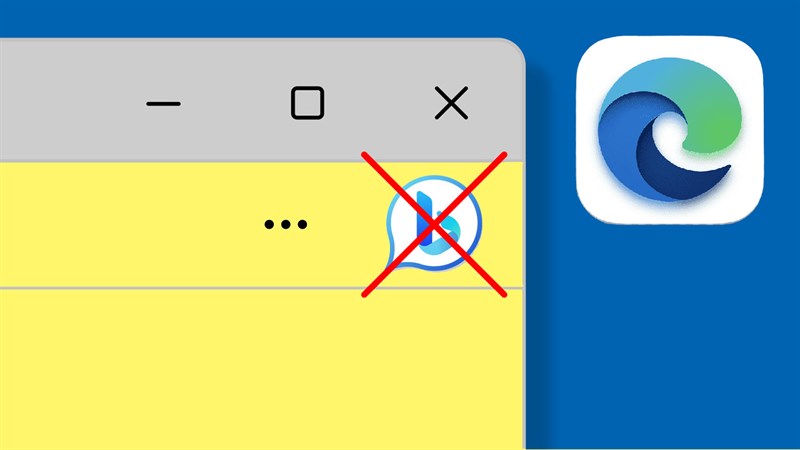
Trình duyệt Microsoft Edge được tích hợp sẵn Bing AI phía trên góc phải màn hình giúp bạn truy cập công cụ này nhanh hơn. Khi bấm vào bạn được sử dụng Bing để tìm kiếm thông tin hoặc trò chuyện. Nhưng nếu bạn không muốn dùng Bing như này nữa thì phải làm sao? Ngay sau đây, hãy mở máy tính lên và cùng mình tìm hiểu cách vô hiệu nút Bing trong Microsoft Edge nha.
Cách vô hiệu nút Bing trong Microsoft Edge
Bước 1: Đầu tiên, bạn nhấn chuột phải vào trình duyệt Edge ngoài màn hình máy tính > Chọn vào Properties.
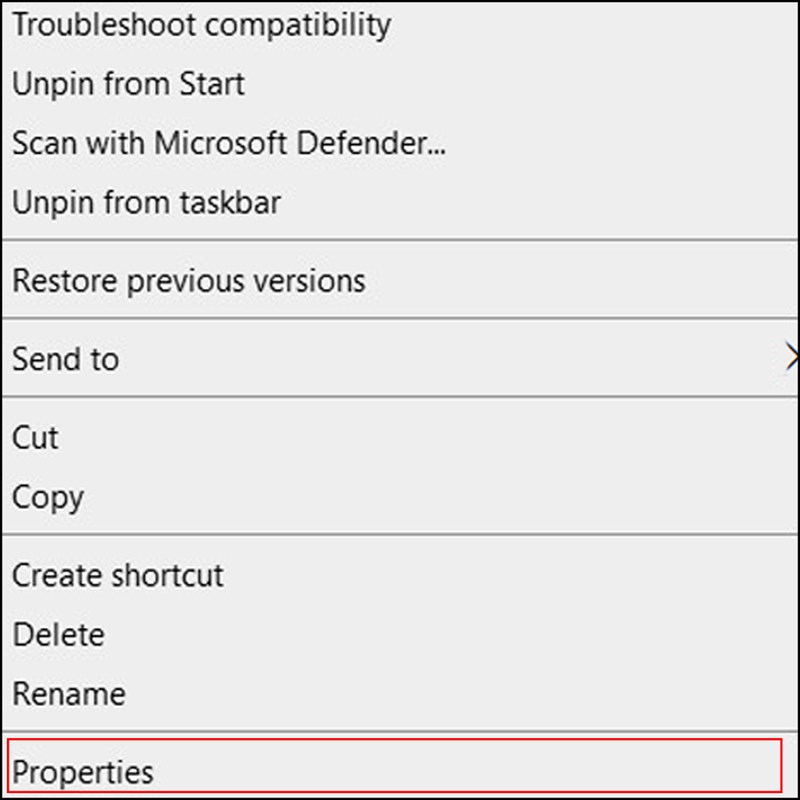
Bước 2: Tiếp theo, tại mục Target bạn nhập thêm –disable-features=msUndersideButton vào sau đó nhấn OK.
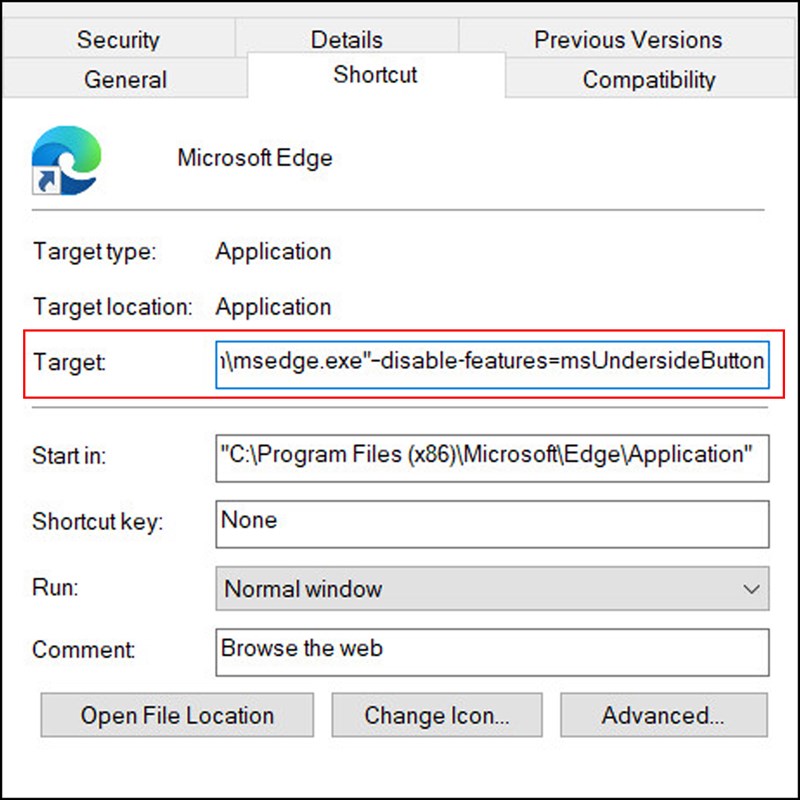
Bước 3: Khi thực hiện bạn cần đóng trình duyệt Edge đi, và mở lại để thấy sự khác biết là nút Bing cũng bị ẩn đi nhé.
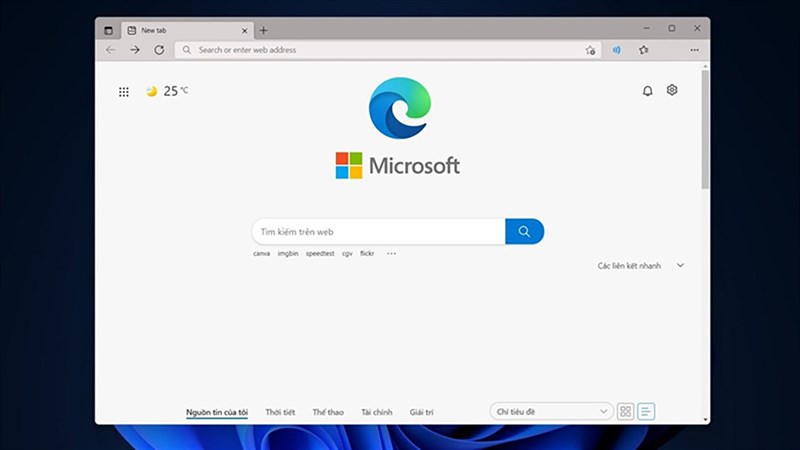
Như vậy, mình đã chia sẻ cách vô hiệu nút Bing trong Microsoft Edge đến với mọi người. Cảm ơn các bạn đã dành ít thời gian để xem bài viết của mình. Nếu thấy hay thì hãy cho mình một like, một chia sẻ và đừng quên để lại bình luận phía dưới nha.
Bạn đang tìm cho mình một chiếc Laptop để phục vụ nhu cầu công việc và học tập? Hãy đến với website của Thế Giới Di Động để tìm cho mình một chiếc Laptop với mức giá tốt nhất bằng cách bấm vào nút cam bên dưới nhé.
Xem thêm:
- Cách cài đặt Bing AI làm mặc định trên Edge rất đơn giản, bạn nên biết
- Cách sử dụng Bing AI trong tab bất kỳ trên Microsoft Edge cực đơn giản

















































































ĐĂNG NHẬP
Hãy đăng nhập để comment, theo dõi các hồ sơ cá nhân và sử dụng dịch vụ nâng cao khác trên trang Tin Công Nghệ của
Thế Giới Di Động
Tất cả thông tin người dùng được bảo mật theo quy định của pháp luật Việt Nam. Khi bạn đăng nhập, bạn đồng ý với Các điều khoản sử dụng và Thoả thuận về cung cấp và sử dụng Mạng Xã Hội.